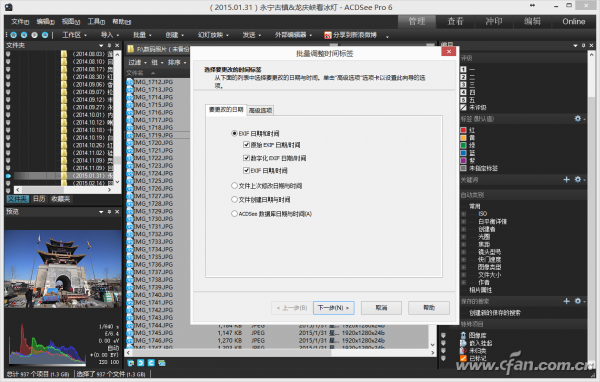我们知道,从照片右键菜单“属性”命令中看到的照片文件的时间信息有“创建时间”、“修改时间”和“访问时间”三种(图1),但在有些时候,也许我们通过资源管理器文件列表中看到的照片“日期”属性,与此三种时间完全不同(图2)。为什么会出现这种怪异的现象?难道资源管理器中出现的照片“时间”不是“创建时间”或“修改时间”吗?除了创建时间、修改时间和访问时间,难道还有另外的“时间”或“日期”?如何才能将与实际不相符的时间信息,更正为准确反映照片拍摄时间的日期信息?
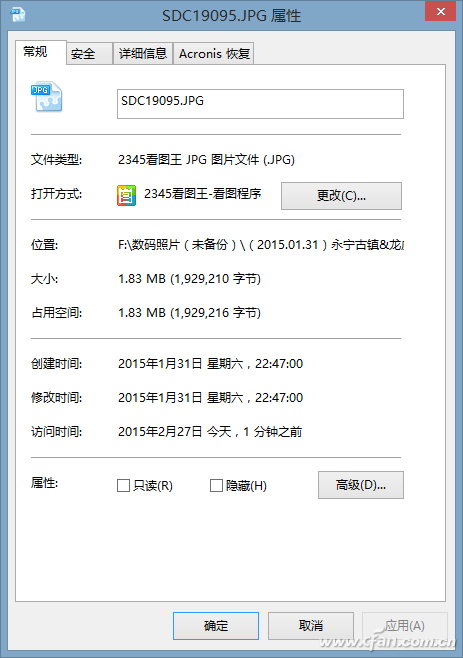
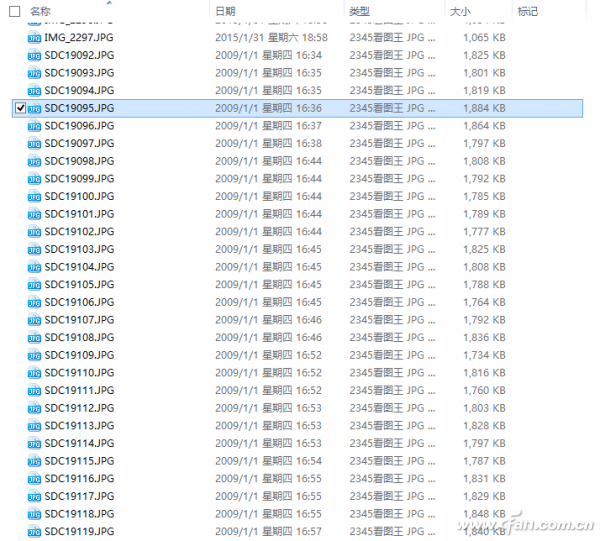
1. 弄清奇怪的时间来历
既然照片是最近拍摄的,但资源管理器中显示的日期为多年以前的时间信息,说明这个异常的信息也存在于照片文件属性的某个地方。
我们只需记住该照片的“日期”,然后右击照片文件,打开“属性”窗口,通过“详细信息”选项卡的属性列表就可以获知,此时间为“拍摄日期”(图3)。图片文件的“拍摄日期”与文件资源管理器中所称的“创建时间”是两个不同的概念。文件资源管理器中的“日期”属性对应于照片的“拍摄时间”而不是其他时间。
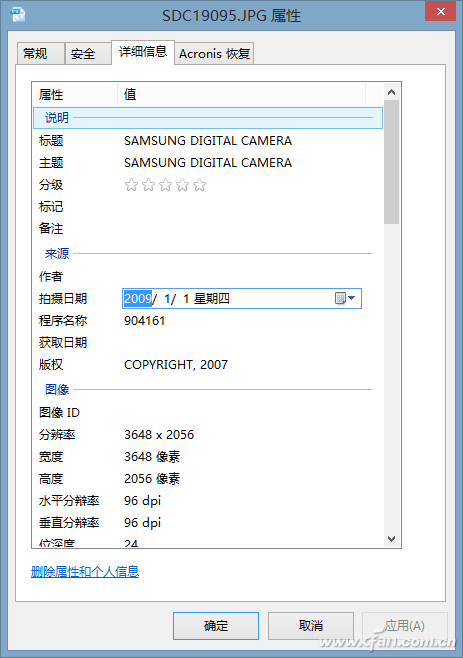
小提示:时间错误的原因分析
产生拍摄日期不对的原因,可能是照相机的系统时间设置被修改,或因为记忆系统时间的内置电池失效,造成相机系统时间恢复到了出厂设置。这时可通过校正时间和更换电池解决,但已经拍好的照片中的时间无法用这种办法解决。
2. 修正照片的拍摄时间
知道了照片“日期”的参数所在,我们就可以很容易地通过照片属性中的“拍摄日期”,将日期设置正确了。只需在“拍摄日期”后的文本框中修正,或通过点击后面的日期表来选择正确的时间即可修正。
但是,这仅仅适合于单张照片的属性修改。如果一次拍摄的照片很多,用这种方法修改属性,你一定会大呼“费劲”。那么,如何能一次性搞定呢?
我们可以借助于ACDSee Pro 6软件来批量校正照片的拍摄日期。先用ACDSee软件打开要处理的照片文件夹,选中要处理的所有图片;然后点击“批量→调整时间标签”,在要更改的日期选项中选中“数字化EXIF日期/时间”,然后点击下一步,将新时间标签按“使用特定的日期和时间”设置正确的拍摄时间,然后点击“确定时间标签”确认即可。